1. Abrir un
nuevo documento de
500 x 350 y colocarle un fondo negro:
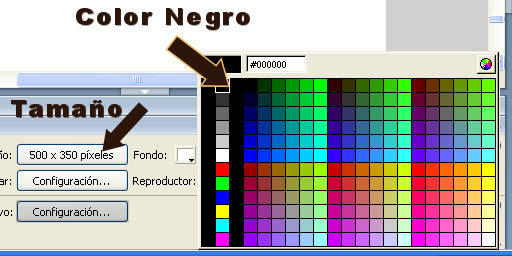
2.
Preparar en un programa de diseño gráfico una imágen de
500 x 350 píxeles, para usar como escenario de la
película, luego lo copiamos y vamos a Edición/Pegado
especial:
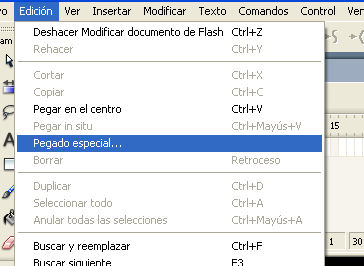
Vamos a Pegar/Como y seleccionamos la
opción de la imagen:
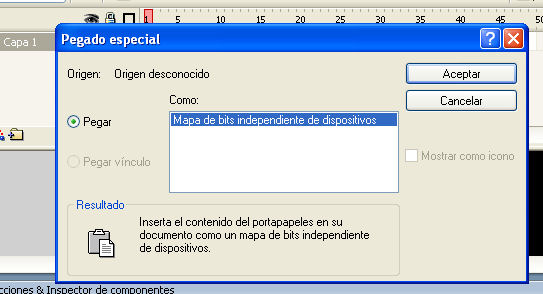
3.
Pinchamos con el botón izquierdo sobre la capa 1 e
insertamos una nueva capa:
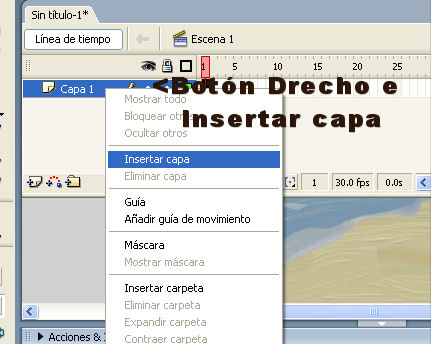
4.
Dibujamos en esa capa la pelotita. La colocamos en el
punto 1 como se muestra en la imagen y damos a la tecla
F6 cuatro veces hasta que esté en el 5, al llegar alli
subimos la pelotita le damos a la F6 hasta llegar al 10
y bajamos la pelotita...y así sucesivamente hasta sacar
a la pelotita del escenario, siempre tecleando de 5 en
5. Dejaremos la pelotita fuera, para observar hasta
d´nde llega la trayectoria.
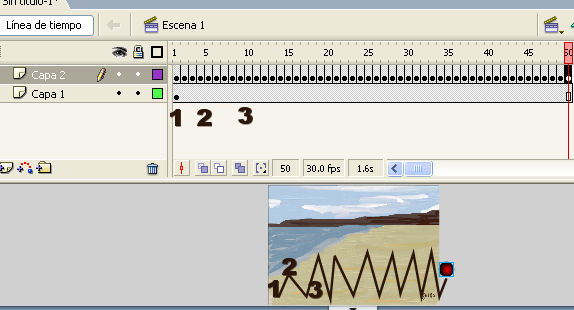
5.
Ahora vamos a colocarle un sonido a la película, para
ello vas a seleccionar un sonido de cualquiera de las
Web siguiente: